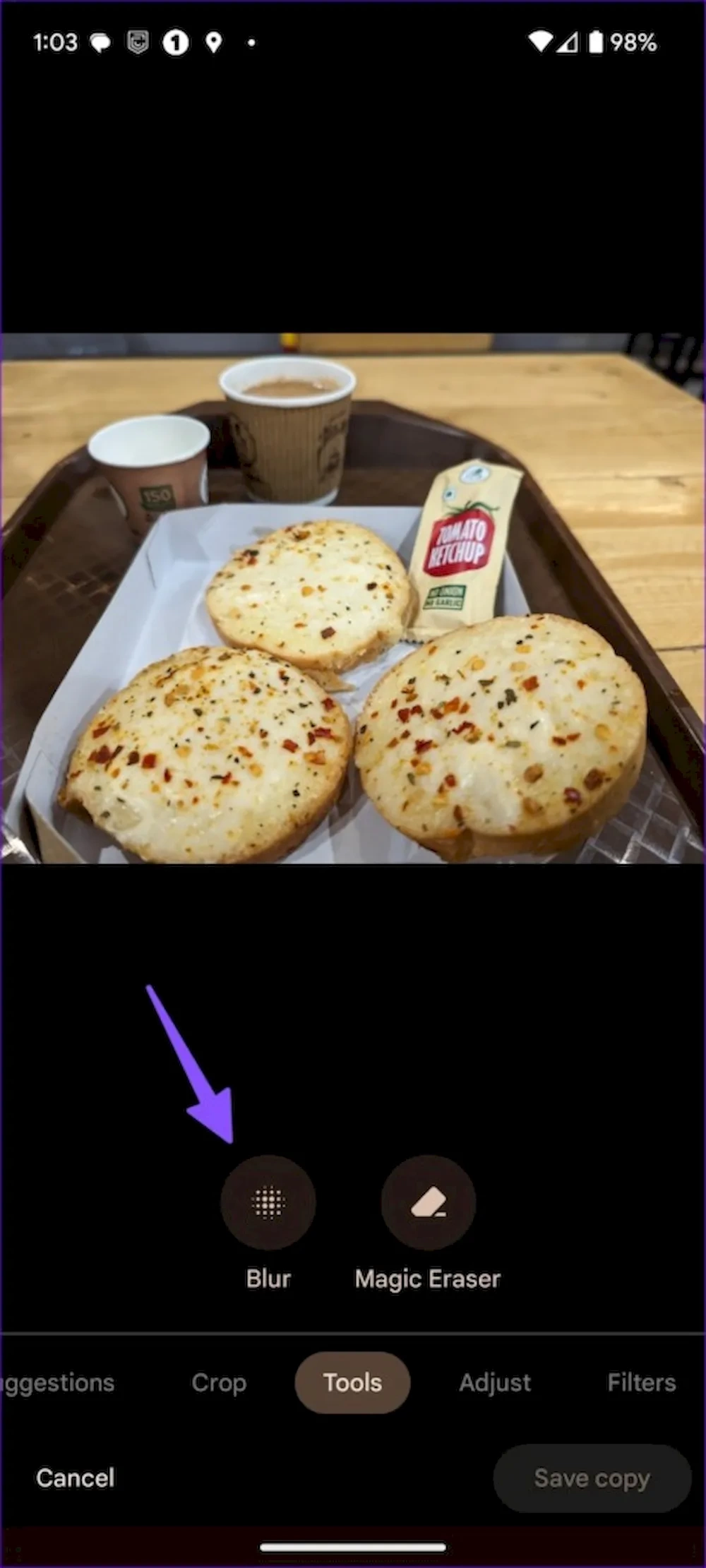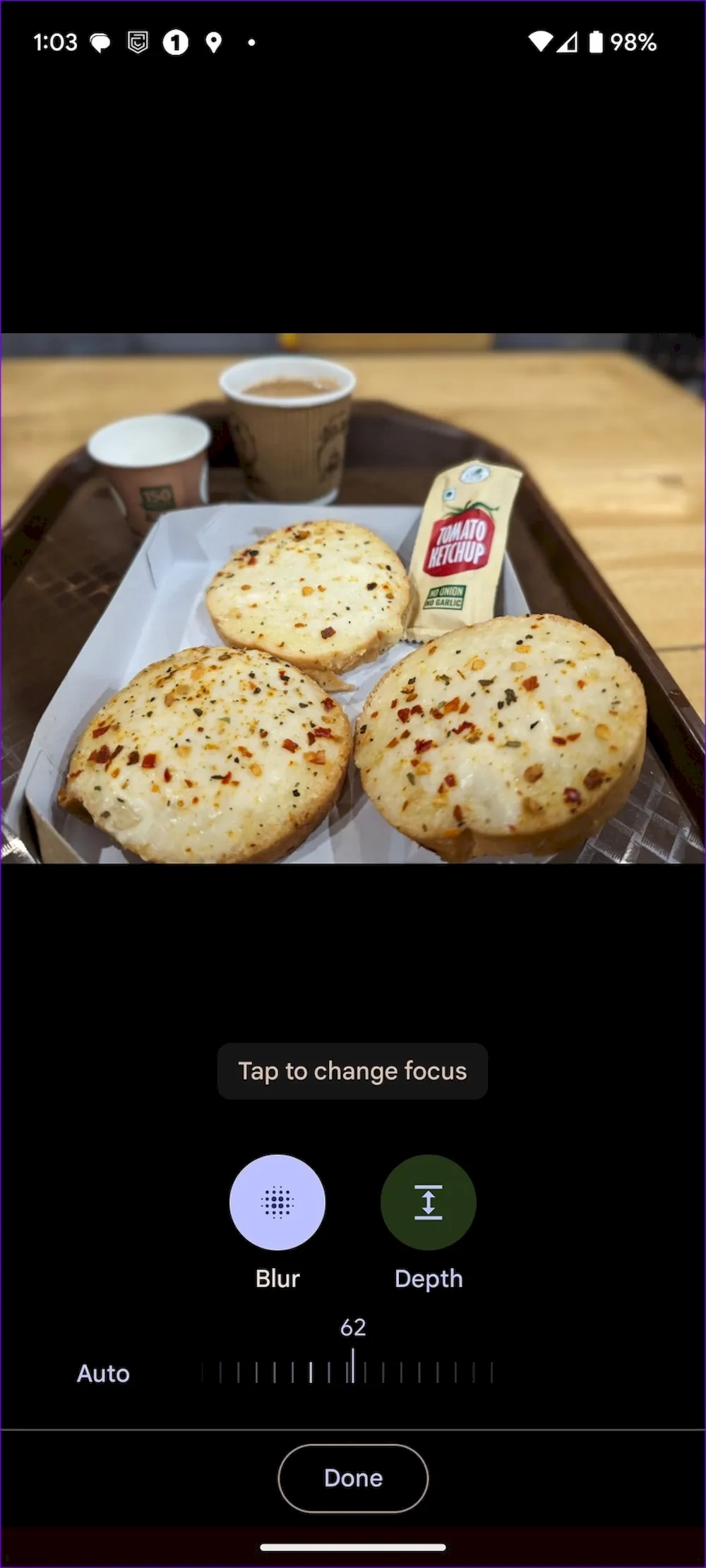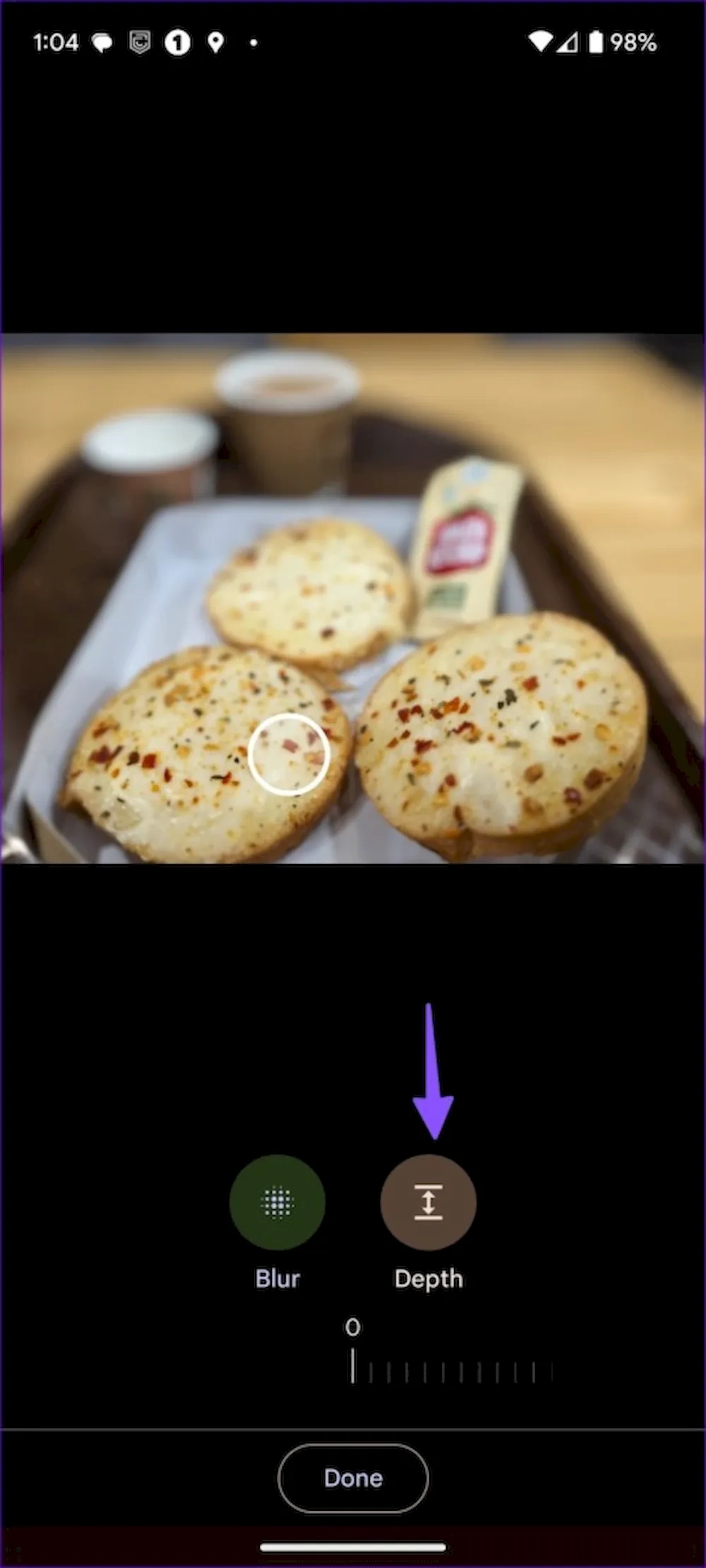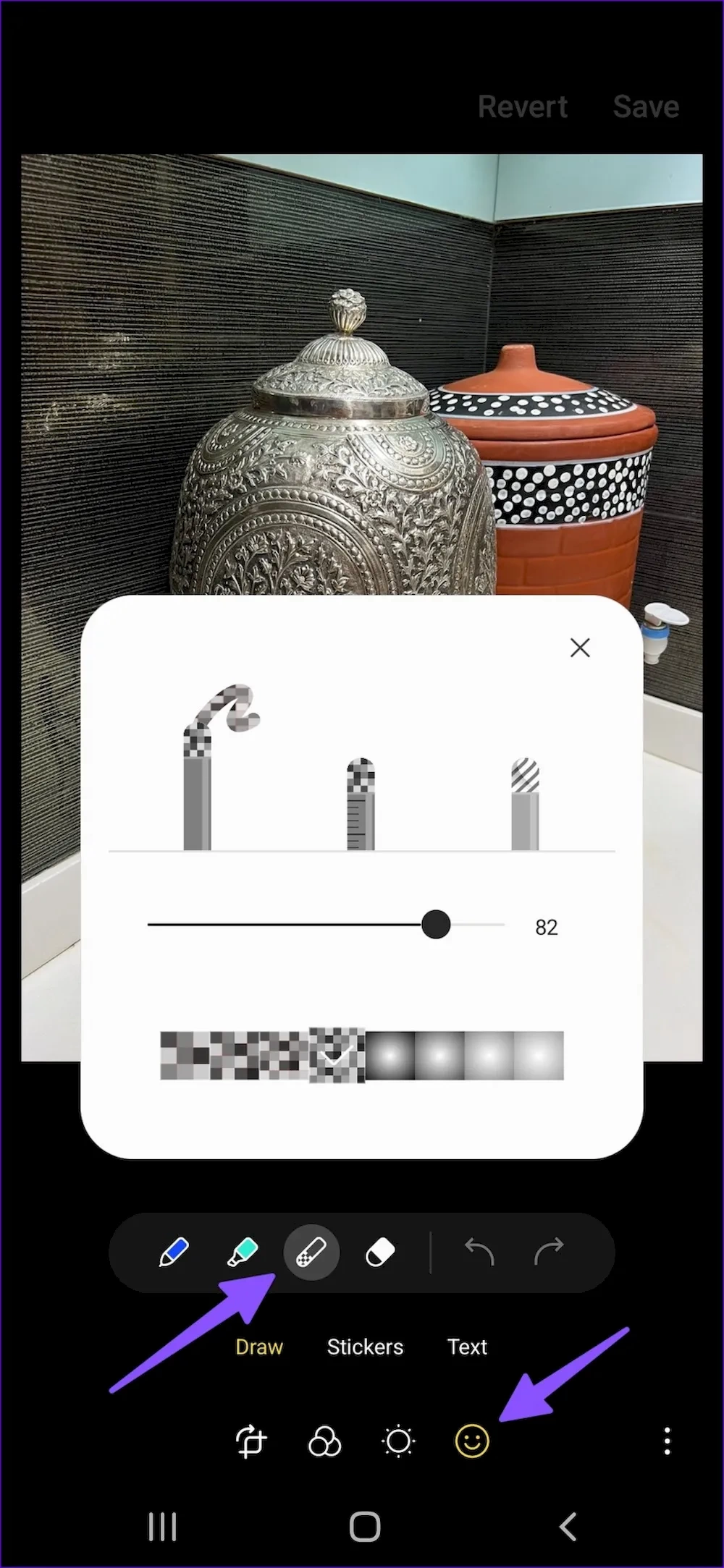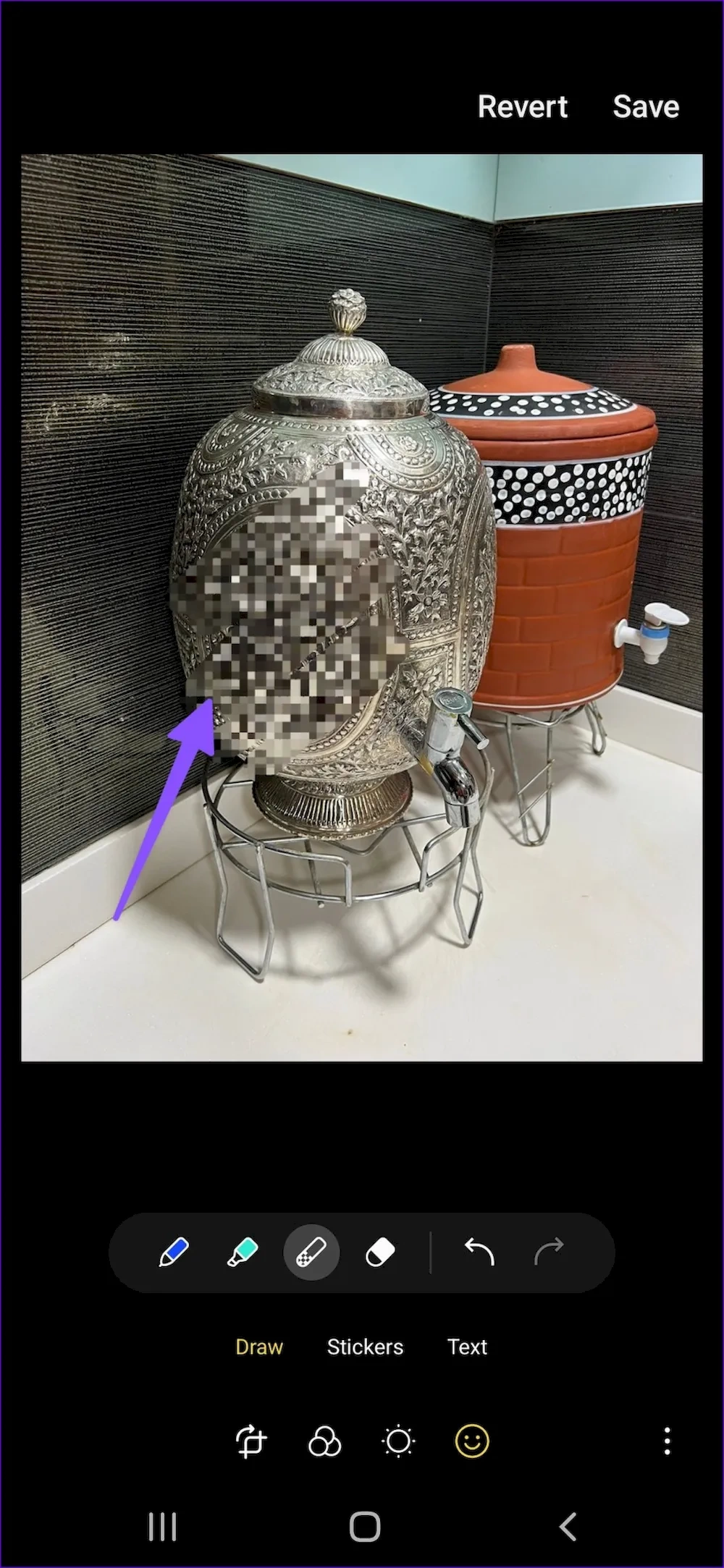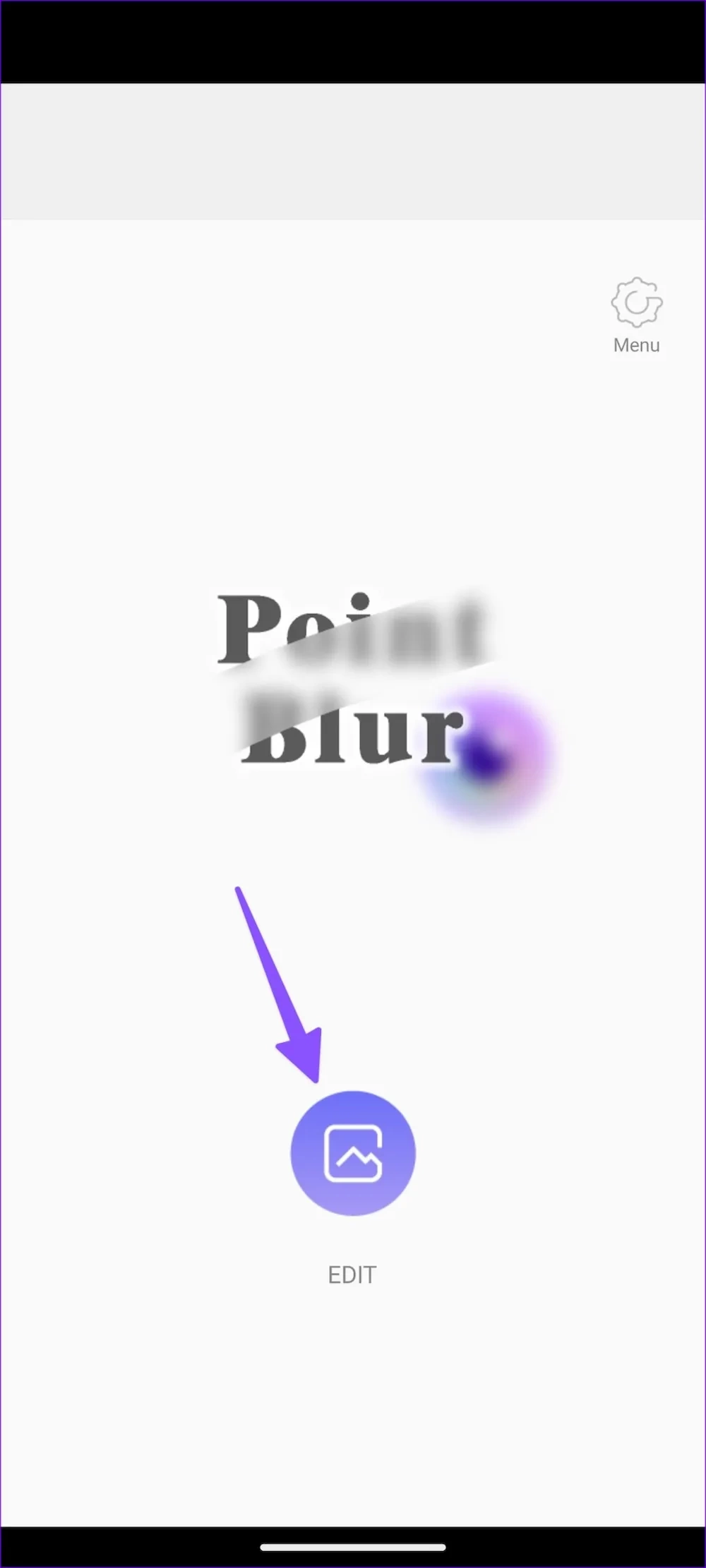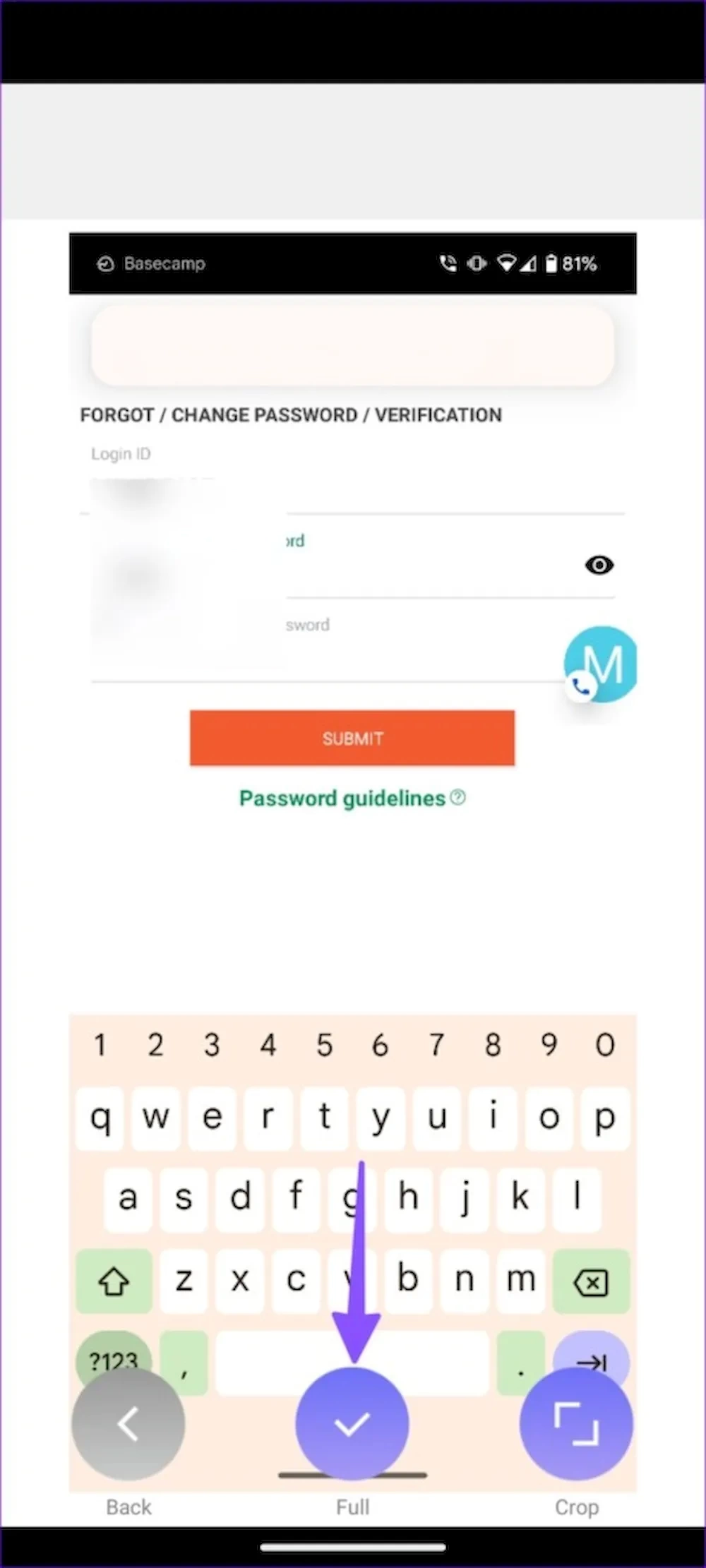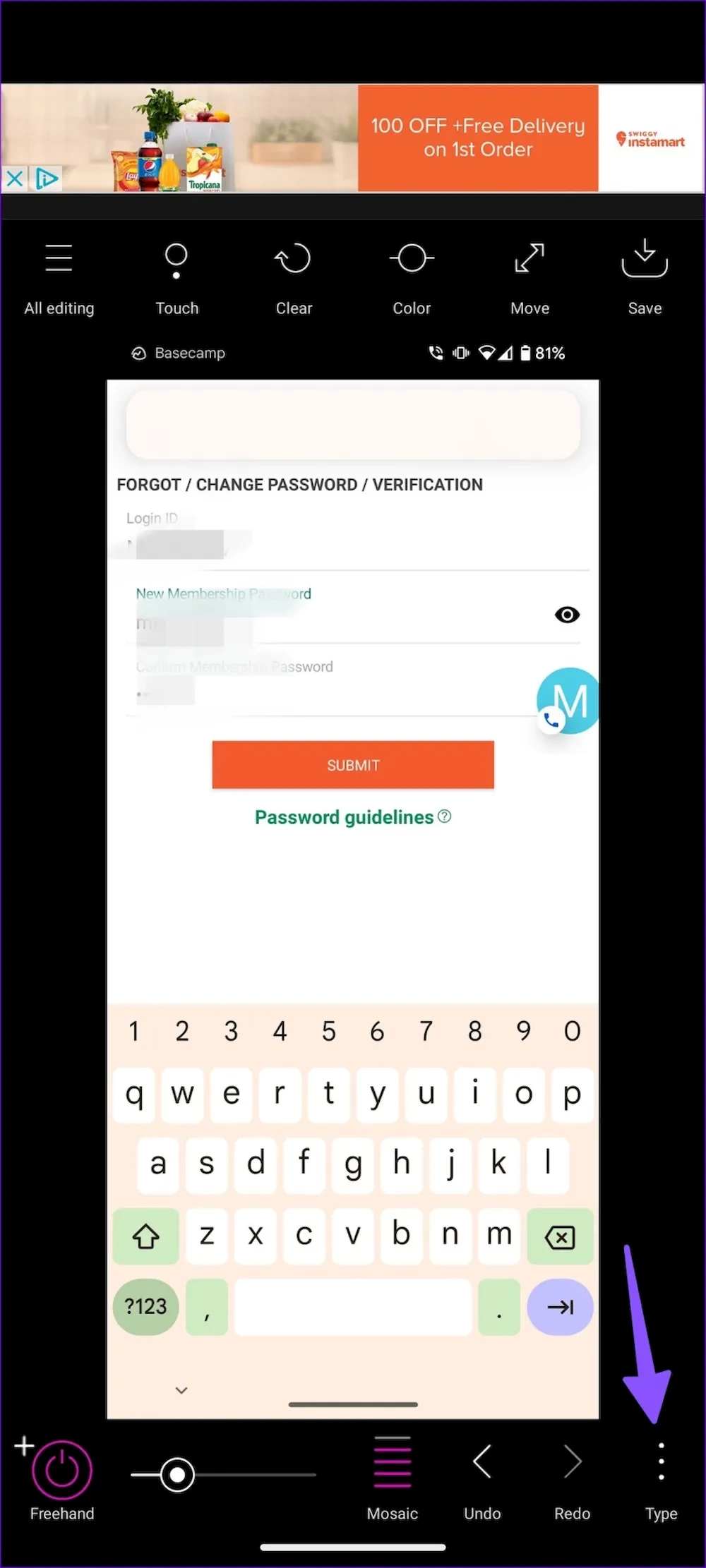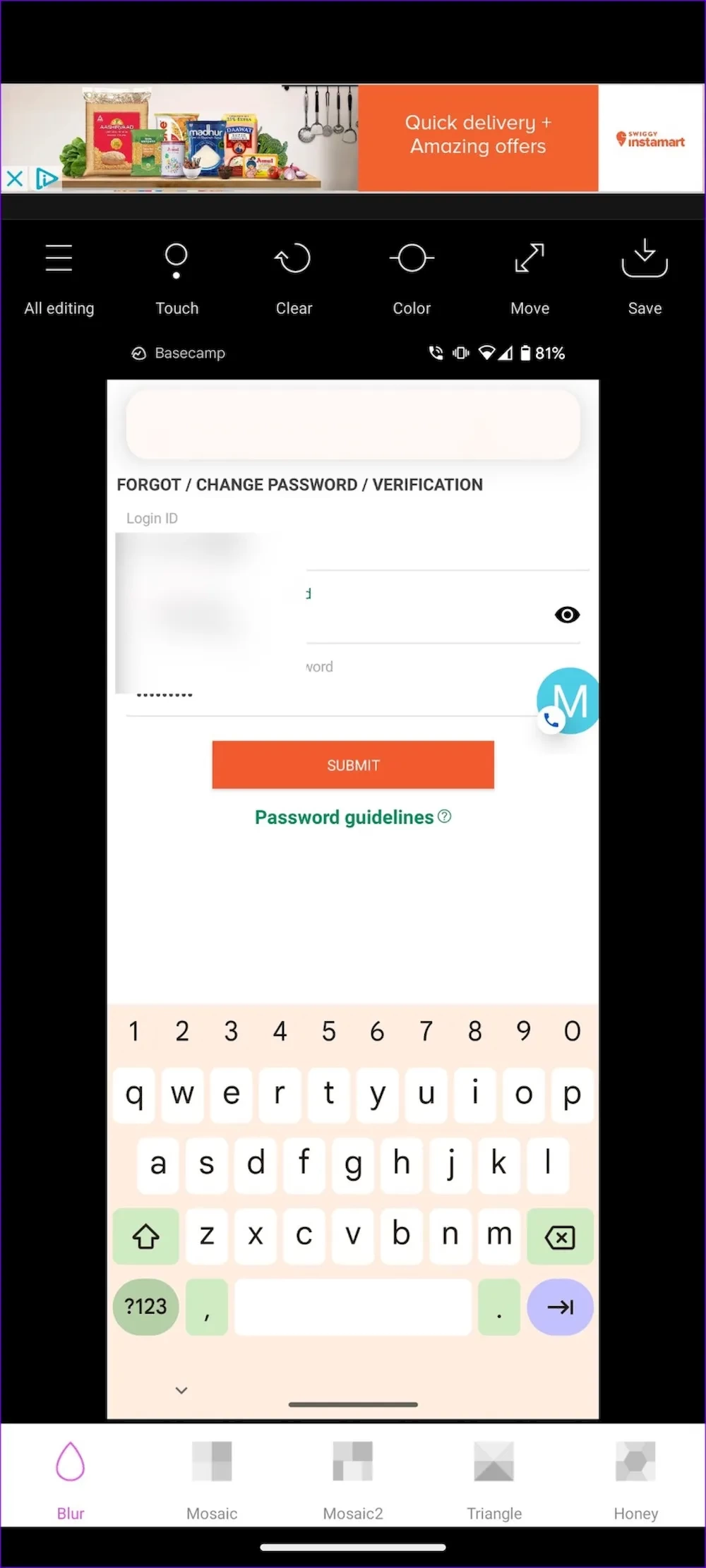محو کردن بخشی از تصویر یکی از تکنیکهای پرکاربرد در ویرایش عکس است که به کاربران این امکان را میدهد تا توجه بیننده را به نقاط خاصی از تصویر جلب کنند یا عناصری را که ممکن است تمرکز کاربر را به هم بزنند، از بین ببرند. با توجه به گسترش استفاده از گوشیهای هوشمند و برنامههای ویرایش عکس، این تکنیک به سادگی در دسترس عموم قرار گرفته است. در این مقاله، به بررسی سه روش موثر برای محو کردن بخشی از تصویر در سیستمعامل اندروید خواهیم پرداخت.
روشهای مختلفی برای محو کردن تصاویر وجود دارد که هر کدام ویژگیها و ابزارهای خاص خود را دارند. برخی از این روشها با استفاده از برنامههای ویرایش عکس حرفهای انجام میشوند، در حالی که دیگر روشها بسیار ساده هستند و میتوان با اپلیکیشنهای رایگان و کاربرپسندی این کار را انجام داد. این تنوع در ابزارها به کاربران این امکان را میدهد که با توجه به نیاز و سطح مهارت خود، بهترین گزینه را انتخاب کنند.
استفاده از تکنیک محو کردن نه تنها به بهبود کیفیت تصاویر کمک میکند، بلکه میتواند در ایجاد جلوههای هنری و خلاقانه نیز موثر باشد. به عنوان مثال، عکاسان با محو کردن پسزمینه، سوژه اصلی عکس را برجستهتر میکنند. این تکنیک در عکاسی پرتره، طبیعت و حتی عکاسی خیابانی کاربرد دارد.
در نهایت، آشنایی با روشهای مختلف محو کردن تصویر میتواند به کاربران کمک کند تا مهارتهای ویرایش عکس خود را ارتقا دهند و تصاویر جذابتری خلق کنند. در ادامه، سه روش ساده و کاربردی برای محو کردن بخشی از تصویر در اندروید را معرفی خواهیم کرد که با استفاده از آنها میتوانید به راحتی تصاویر خود را ویرایش کنید و جلوهای جدید به آنها ببخشید. لطفا برای کسب اطلاعات بیشتر درباره هر یک از این روشها تا انتهای این مطلب همراه ما باشید.
دلایل اهمیت تار کردن بخشهایی از تصویر در گوشیهای اندرویدی
تار کردن بخشهایی از تصویر در گوشیهای اندرویدی به دلایل مختلفی اهمیت دارد که یکی از اصلیترین آنها حفظ حریم خصوصی و امنیت اطلاعات شخصی است. در دنیای امروز، با افزایش استفاده از شبکههای اجتماعی و به اشتراکگذاری تصاویر، خطر افشای اطلاعات حساس بیشتر شده است. بسیاری از کاربران ممکن است بخواهند تصاویری از لحظات خصوصی یا خانوادگی خود را به اشتراک بگذارند، اما نگران هستند که برخی جزئیات مانند شماره تلفن، آدرس یا چهرههای افراد دیگر در تصویر قابل شناسایی باشد. به همین دلیل، استفاده از ابزارهای ویرایش تصویر برای محو کردن این بخشها به کاربران این امکان را میدهد که با خیالی آسودهتر تصاویر خود را منتشر کنند و از حریم خصوصی خود محافظت کنند.
علاوه بر حفظ حریم خصوصی، تار کردن بخشهایی از تصویر میتواند به دلایل هنری و خلاقانه نیز انجام شود. بسیاری از عکاسان و طراحان گرافیک از تکنیکهای محو کردن برای جلب توجه بیننده به نقاط خاصی از تصویر استفاده میکنند. این تکنیک میتواند به ایجاد عمق و ابعاد بیشتر در تصاویر کمک کند و احساسات خاصی را منتقل کند.
همچنین، در برخی موارد، محو کردن میتواند به عنوان یک ابزار برای ایجاد اثرات بصری جذاب و منحصر به فرد مورد استفاده قرار گیرد. به این ترتیب، کاربران گوشیهای اندرویدی نه تنها میتوانند از امکانات ویرایش تصویر برای محافظت از اطلاعات شخصی خود بهرهبرداری کنند، بلکه میتوانند خلاقیت خود را نیز در تولید محتوای بصری به نمایش بگذارند. در ادامه به چند راهحل برای تار کردن بخشهایی از تصویر در گوشیهای اندرویدی پرداختهایم. با ما همراه باشید.
روش ۱: استفاده از Google Photos برای محو کردن چهره در یک عکس
برنامه گالری پیشفرض در اندروید، یعنی Google Photos، امکانات و گزینههای ویرایش تصویر زیادی دارد. شما میتوانید از ابزار محو (Blur) برای پنهان کردن اطلاعات شخصی موجود در یک تصویر استفاده کنید. با این حال، برای دسترسی به این ویژگی باید هزینهای پرداخت کنید. برای استفاده از Google Photos برای محو کردن چهره در یک عکس مراحلی وجود دارد که ما در ادامه به بررسی آنها پرداختهایم:
مرحله ۱: برنامه Google Photos را در گوشی اندرویدی خود باز کنید. در اینجا باید عکسی که میخواهید ویرایش کنید را انتخاب کرده و در پایین صفحه روی گزینه “ویرایش” (Edit) ضربه بزنید.
مرحله ۲: به منوی ابزارها (Tools) بروید و گزینه “محو” (Blur) را انتخاب کنید. اکنون به مرحله بعدی بروید.
مرحله ۳: دایره را به قسمتی که نمیخواهید پنهان شود، جابجا کنید. میتوانید از نوار لغزنده در پایین برای افزایش یا کاهش شدت اثر محو استفاده کنید.
مرحله ۴: روی گزینه “عمق” (Depth) بزنید و از نوار لغزنده برای افزایش یا کاهش ناحیه محو استفاده کنید.
مطالب پایین را نیز بخوانید:
- چگونه پیامهای بلاک شده را در گوشیهای اندرویدی مشاهده و بازیابی کنیم؟
- معرفی چند روش برای کاهش مصرف اینترنت همراه گوشی در دستگاههای اندرویدی
ابزار محو در Google Photos به منظور افزایش اثر پرتره به تصاویر شما طراحی شده است. همچنین میتوانید از آن برای پنهان کردن اطلاعات شخصی نیز استفاده کنید. با این حال، همانطوری که در تصاویری که ارائه کردهایم، میبینید، با این روش کنترل زیادی برای انتخاب بخش خاصی از تصویر وجود ندارد.
روش ۲: برنامه گالری سامسونگ
دستگاههای سامسونگ گلکسی یک برنامه گالری پیشرفته و کارآمد ارائه کرده و همه روزه کاربران زیادی از آن استفاده میکنند. این برنامه به شما اجازه میدهد تا بخشی از تصویر را به دقت محو کنید. همچنین میتوانید میزان پیکسل آن را نیز تنظیم کنید. سامسونگ تمام افزونههای لازم برای محو کردن عکسها را در گوشیهای گلکسی که بر روی اندروید اجرا میشوند، فراهم کرده است.
در ادامه به شما توضیح دادهایم که چگونه با استفاده از مراحل مختلف از برنامه گالری سامسونگ نسبت به تار کردن بخشی از تصویر اقدام کنید:
مرحله ۱: در ابتدا برنامه گالری را در گوشی سامسونگ خود باز کنید. عکسی که میخواهید ویرایش کنید را انتخاب کرده و روی آیکون مداد در پایین صفحه ضربه بزنید.
مرحله ۲: سپس آیکون ایموجی را انتخاب کنید. روی گزینه Draw ضربه بزنید. آیکون شطرنجی را انتخاب کنید و دوباره روی همان آیکون ضربه بزنید تا گزینههای سفارشیسازی را بررسی کنید.
شما میتوانید سطح پیکسلگذاری یا اثر محو را انتخاب کنید و سپس شدت آن را با استفاده از نوار لغزنده تنظیم کنید. حالا به مرحله سوم مراجعه فرمایید.
مرحله ۳: با انگشت یا قلم S Pen خود بخشی از تصویر را محو کنید. در گوشه بالا سمت راست روی “ذخیره” (Save) ضربه بزنید.
به همین راحتی توانستید از برنامه گالری سامسونگ نسبت به تار کردن بخشی از تصویر اقدام کنید. در ادامه با برنامه شخص ثالث به سراغ تار کردن بخشی از تصاویر رفتهایم. با ما همراه باشید.
روش ۳: استفاده از برنامههای شخص ثالث
تنها کافی است وارد فروشگاه گوگل پلی استور شوید تا با چندین برنامه ویرایش عکس شخص ثالث روبرو شوید. بیشتر این برنامهها به خوبی کار میکنند و رابط کاربری ساده و عملکرد بدون نقصی را ارائه میکنند. برای مثال، برنامه Point Blur بسیار مفید است. در ادامه به شما توضیح دادهایم که چگونه با این برنامه نسبت به تار کردن بخشهایی از تصویر استفاده کنید:
مرحله ۱: در ابتدا وارد فروشگاه گوگل پلی استور شوید و سپس برنامه Point Blur را دانلود و باز کنید. مجوزهای لازم برای دسترسی به حافظه دستگاه را به آن بدهید.
مرحله ۲: روی “ویرایش” (Edit) ضربه بزنید. تصویری که میخواهید ویرایش کنید را انتخاب کنید. میتوانید قبل از شروع فرآیند ویرایش، تصویر را برش دهید. حالا هر جایی را که میخواهید تار کنید روی گزینه “تمام” (Full) یا “برش” (Crop) بزنید.
مرحله ۳: میتوانید میزان تار بودن عکس را تغییر دهید، از نوار لغزنده برای افزایش آن استفاده کنید و با انگشتان خود بخشی از عکس را محو کنید.
مطالب پایین را نیز بخوانید:
- چگونه از نسخه بتا برنامهها در گوگل پلی استور خارج شویم؟ + معرفی چند راهکار کاربردی
- حل مشکل شارژ نشدن گوشی سامسونگ گلکسی
مرحله ۴: تنظیمات پیشفرض برای محو کردن عکس تنظیم شده است. در گوشه پایین سمت راست روی “نوع” (Type) ضربه بزنید. میتوانید از چندین گزینه مانند Blur، Mosaic، Mosaic2 ،Triangle و Honey انتخاب کنید.
شما همچنین میتوانید نوار ابزار بالای صفحه را برای تنظیم روشنایی، کنتراست، اشباع، گرما و رنگ بررسی کنید. با زدن آیکون “save” در گوشه بالا سمت راست، تصویر ویرایش شده را در حافظه گوشی خود ذخیره و دانلود کنید.
همچنین میتوانید ایموجیها را به تصویر خود اضافه کنید تا چهرهای را پنهان کرده یا فردی را مشخص کنید. این گزینه بسیار بهتر از محو کردن بخشی از تصویر است. در نهایت به پایان این مطلب رسیدیم. امیدواریم راهکارهای داده شده در این مقاله برای شما مفید واقع شده باشند و توانسته باشید با آنها نسبت به تار کردن بخشی از تصویر اقدام کنید.
سخن پایانی
در دنیای دیجیتال امروز، ویرایش تصاویر به یکی از نیازهای اساسی کاربران تبدیل شده است. یکی از کاربردهای مهم این ویرایش، محو کردن بخشهایی از تصویر است که ممکن است حاوی اطلاعات خصوصی یا حساس باشد. در این راستا، سه روش اصلی برای محو کردن بخشی از تصویر در دستگاههای اندروید معرفی شده است که هر کدام ویژگیها و قابلیتهای خاص خود را دارند.
روش اول استفاده از Google Photos است که به کاربران این امکان را میدهد تا با ابزار محو، بخشهای خاصی از تصویر را به راحتی پنهان کنند. این برنامه با داشتن رابط کاربری ساده و امکانات متنوع، گزینهای مناسب برای کاربران عادی به شمار میآید. با این حال، دسترسی به برخی ویژگیها نیازمند اشتراک Google One است که ممکن است برای همه کاربران مقرون به صرفه نباشد.
روش دوم، استفاده از برنامه گالری سامسونگ است که امکانات پیشرفتهتری را ارائه میدهد. این برنامه به کاربران اجازه میدهد تا با دقت بیشتری بخشهای مورد نظر را محو کنند و همچنین اثرات مختلفی مانند پیکسلگذاری را به تصاویر اضافه کنند. این ویژگیها به ویژه برای کاربرانی که از گوشیهای گلکسی استفاده میکنند، بسیار مفید و کارآمد است.
در نهایت، استفاده از برنامههای شخص ثالث مانند Point Blur نیز گزینهای عالی برای ویرایش تصاویر است. این برنامهها معمولاً رابط کاربری ساده و امکانات متنوعی را ارائه میدهند که به کاربران این امکان را میدهد تا به راحتی بخشهای دلخواه خود را محو کنند یا تغییرات دلخواه را بر روی تصاویر اعمال نمایند. به طور کلی، این سه روش هر یک به نوبه خود توانستهاند نیاز کاربران را در زمینه ویرایش تصاویر برطرف کنند و تجربهای کاربرپسند ارائه دهند. از اینکه تا پایان این مطلب همراه ما بودید سپاسگزاریم. لطفا نظرات خود را در بخش کامنتها با ما در میان بگذارید.